La risoluzione dello schermo è il numero di pixel utilizzati per riempire lo schermo. I monitor dei laptop hanno la loro risoluzione specifica. Dipende direttamente dalle dimensioni complessive dello schermo: altezza e larghezza. È possibile ottimizzare la qualità dell'immagine impostando la corretta risoluzione del monitor nel sistema operativo del laptop.
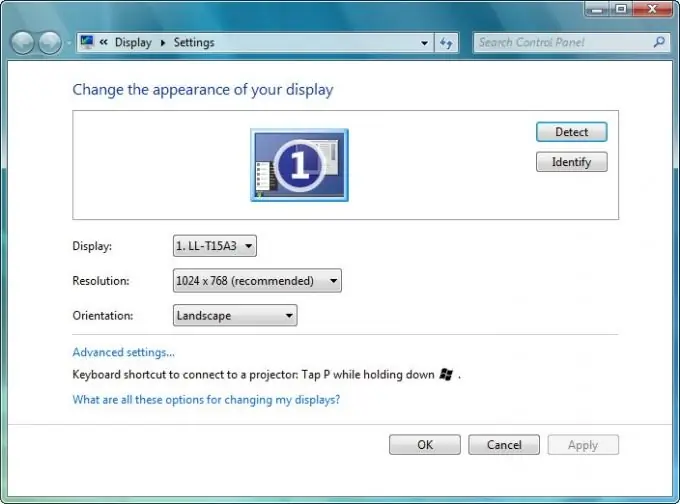
È necessario
Un po' di attenzione
Istruzioni
Passo 1
Innanzitutto, è necessario ridurre a icona tutte le finestre aperte in modo che solo il desktop sia aperto davanti all'utente. Quindi è necessario chiamare il menu facendo clic con il tasto destro del mouse sull'area del desktop priva di icone.
Passo 2
Nel menu di scelta rapida che apparirà successivamente, seleziona la voce "Risoluzione dello schermo", accanto alla quale è presente una piccola icona a forma di monitor.
Passaggio 3
Dopo l'apertura della finestra del pannello di controllo con il nome "Impostazioni schermo", sarà disponibile la selezione dello schermo (in questo caso deve essere selezionato "Mobile PC Display") e sarà anche possibile modificare la risoluzione dello schermo selezionato e l'orientamento dell'immagine visualizzata sullo schermo.
Passaggio 4
Successivamente, è necessario selezionare la risoluzione dello schermo richiesta dall'utente nell'elenco a discesa denominato "Risoluzione". Per fare ciò, usando il puntatore del mouse, sposta il cursore verso l'alto o verso il basso. Più in alto l'utente sposta il cursore, maggiore sarà la risoluzione dello schermo. Se sposti il cursore in basso, la risoluzione dello schermo diminuirà.
Passaggio 5
Ora è importante non dimenticare di fare clic sul pulsante "Applica" per confermare le modifiche in Windows 7 o Windows Vista. Confermando le modifiche, l'utente salva le azioni che ha effettuato in precedenza. Se l'utente dimentica di fare clic sul pulsante "Applica", le modifiche non verranno salvate e dovranno ricominciare dall'inizio.
Passaggio 6
Per chiudere la finestra "Impostazioni schermo", fare clic sul pulsante "OK". Ora puoi iniziare a utilizzare un laptop con una risoluzione dello schermo del monitor modificata.






